Cyfrowa konwersja tekstu pisanego odręcznie: wskazówki dotyczące aplikacji i skanerów
Od czasu do czasu możesz znaleźć się w sytuacji, w której musisz przekonwertować odręczne notatki na postać cyfrową do pracy na komputerze, telefonie lub innym urządzeniu elektronicznym. Na szczęście jednak żyjemy w czasach, w których nie jest to niemożliwe, wręcz przeciwnie. Konwersja tekstu ręcznie pisanego to bułka z masłem przy użyciu odpowiednich skanerów lub aplikacji i zajmuje tylko kilka minut.

Jak to wszystko działa
Niezależnie od tego, czy chcesz polegać na aplikacji mobilnej, czy na skanerze jako takim, zasada konwersji tekstu pisanego na formę cyfrową jest zasadniczo taka sama. Absolutną podstawą digitalizacji tekstu pisanego odręcznie do formy, którą można edytować np. w edytorze tekstu, jest zeskanowanie oryginału. Można do tego wykorzystać zarówno powierzchnię skanującą skanera, do której wystarczy włożyć dokument, a następnie pozwolić skanerowi go „napromieniować” i tym samym przekształcić jego formę w wersję cyfrową, jak i aplikacje mobilne, które jednak pracują znacznie prościej. Przy skanowaniu telefonem komórkowym używany jest tylko aparat, którym de facto robisz zdjęcie danego dokumentu, a potem już tylko pozwalasz oprogramowaniu telefonu rozpoznać poszczególne elementy na zdjęciu, co pozwala na następującą pracę z nim.
Technologia, za pomocą której zarówno skanery, jak i inne urządzenia elektroniczne rozpoznają, a następnie przetwarzają (nie tylko) odręczny tekst na postać cyfrową, nazywa się Intelligent Word Recognition i często można spotkać się z jej skrótem IWR. Zasadniczo jest to bardziej zaawansowana technologia wcześniej używanego optycznego rozpoznawania znaków, używana jest jednak przede wszystkim do digitalizacji dokumentów drukowanych maszynowo.
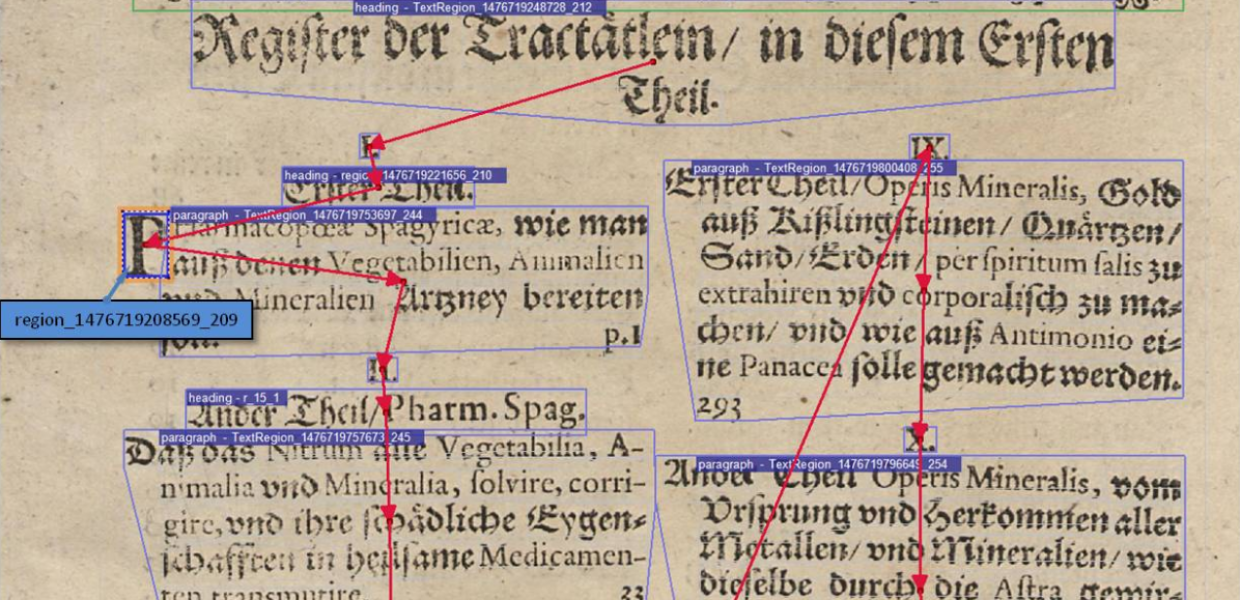
Przykład konwersji tekstu historycznego z wykorzystaniem technologii IWR i OCR. Źródło: pro.europeana.eu
Chociaż funkcjonalność IWR jako taka jest dosyć skomplikowana, w sposób prosty można powiedzieć, że aplikacje wyposażone w tę technologię skanują słowa i linie jako całość, przy czym następnie próbują je rozpoznać za pomocą uczenia maszynowego i sztucznej inteligencji, porównując je z ogromną liczbą różnych próbek, które już zna. Po znalezieniu dopasowania może poprawnie przekonwertować odręczny tekst z logiki rzeczy na postać cyfrową, dzięki czemu można z nim pracować tak, jak z klasycznymi dokumentami cyfrowymi. Jednak nierzadko zdarza się, że nie wszystkie litery są do końca rozpoznawane, co skutkuje różnego rodzaju literówkami, które użytkownik musi poprawić. Jednak zwykle nie ma problemu z literami i cyframi bez znaków interpunkcyjnych, problemy może być jedynie z „bazgrołami”.
Biorąc pod uwagę, jak działa cała konwersja czcionek, chyba nikogo nie zdziwi fakt, że jest to domena przeważnie ostatnich kilku lat. Ze względu na wykorzystanie sztucznej inteligencji, uczenia maszynowego oraz klasyczną wydajność urządzeń dla tych elementów, konwersja jest dość wymagająca, dlatego wymyślenie czegoś tak zaawansowanego w przeszłości było mniej lub bardziej niemożliwe, a kiedy programiści próbowali, wyniki były słabe. W dzisiejszych czasach, dzięki postępowi technologicznemu, to bułka z masłem.
Wskazówka: Prawdopodobnie najczęściej używanym urządzeniem do skanowania dokumentów, po smartfonach, są drukarki wielofunkcyjne, które posiadają skanery. Jeśli nie wiesz, czego się po nich spodziewać, przeczytaj nasz starszy artykuł Zalety i wady drukarek wielofunkcyjnych, w którym omawialiśmy ten temat.
Jak przekonwertować odręczny tekst na telefonie komórkowym
Najszybszym i najbardziej wszechstronnym sposobem digitalizacji odręcznego tekstu jest użycie telefonów komórkowych. Mamy je pod ręką niemal cały czas, dzięki czemu można z nich korzystać znacznie szybciej niż z klasycznych skanerów. Jeśli chodzi o aplikacje potrzebne do konwersji tekstu pisanego na formę cyfrową, znajdziesz ich niezliczoną ilość w App Store i Google Play. Zarówno Google, który rozwija Androida, jak i Apple, które rozwija iOS, mają już własne rozwiązania, które również są wysokiej jakości.
Konwersja tekstu ręcznie pisanego na iPhonie
Aby przekonwertować odręczny tekst na iPhonie, wystarczy aktywować funkcję Live Text dostępną w systemie iOS 15 i nowszych wersjach systemu operacyjnego. Aktywacja może być nieco trudna, ale wynik jest tego wart. Wszystko, co musisz zrobić, to dodać język angielski do podsekcji Język i region w sekcji Ogólne w Ustawieniach i pozostawić go pod językiem polskim. Gdy to zrobisz, Live Text można aktywować za pomocą przełącznika u dołu ekranu, a iPhone po aktywacji automatycznie rozpozna tekst ze zdjęć lub skanów. Możesz go po prostu skopiować i przekonwertować na różne dokumenty itd. Jedynym problemem jest to, że w tym przypadku możesz zapomnieć o obsłudze znaków diakrytycznych, ponieważ Live Text jest obecnie obsługiwany tylko w kilku językach, niestety polski nie jest jednym z nich. Właśnie dlatego aktywacja tej funkcji jest dość skomplikowana.
Konwersja tekstu odręcznego na Android
W przypadku telefonów z systemem operacyjnym Android cała sprawa jest dużo prostsza. Wystarczy aplikacja Zdjęcia Google, która integruje funkcje z Google Lens. Jeśli masz zainstalowaną aplikację, wystarczy otworzyć w niej zdjęcie lub skan dokumentu, w którym należy „wyciągnąć” czcionkę odręczną, a następnie włączyć aplikację Google Lens (wygląda jak okulary) w dolnej linii aplikacji i gotowe - od teraz powinieneś móc skopiować tekst, a więc obsłużyć go tak samo, jak w przypadku iPhone'a. Jednak podobnie jak w poprzednim przypadku, interpunkcja niestety nie zostanie odczytana.
Niektórzy użytkownicy Androida mają rozpoznawanie tekstu dostępne również w natywnej galerii zdjęć, bez konieczności korzystania ze Zdjęć Google. Tę funkcję obsługują nowsze smartfony, które zintegrowały funkcje Google Lens bezpośrednio z aparatem, a tym samym z systemem jako takim, co jeszcze bardziej ułatwia tłumaczenie odręcznego tekstu. Niestety implementacja funkcji zależy od producenta, więc nie da się dokładnie powiedzieć, które modele mają szczęście, a które muszą pobrać Zdjęcia Google.
Wskazówka: Czy wiesz, że możesz nie tylko skanować za pomocą telefonu komórkowego, ale także używać go do drukowania? Jeśli nie wiesz, jak to zrobić, w naszym artykule Jak drukować z urządzeń mobilnych: przewodnik dla początkujących, krok po kroku nauczysz się wszystkiego, czego potrzebujesz.

Uniwersalna aplikacja do konwersji tekstu odręcznego
Jeśli z jakiegoś powodu nie jesteś zadowolony z natywnych rozwiązań konwersji tekstu odręcznego do postaci cyfrowej, możesz sięgnąć po szereg alternatywnych rozwiązań dostępnych zarówno na iPhone'ach, jak i Androidach. Poniżej przedstawiamy trzy najpopularniejsze i najlepsze.
Microsoft OneNote
Jest to prawdopodobnie jedna z najbardziej znanych aplikacji do robienia notatek, dostępna zarówno na komputery stacjonarne, jak i urządzenia mobilne, we wszystkich przypadkach można ją pobrać ze sklepów z aplikacjami odpowiednich platform. OneNote jest dość łatwy w użyciu, a jego funkcjonalność jest bardzo dobra. Aby przekonwertować tekst pisany na postać cyfrową, wystarczy włożyć do niego zeskanowany lub sfotografowany dokument, a następnie z opcji wybrać Kopiuj tekst z obrazka (lub jeśli aplikacja na Twoim urządzeniu jest w języku angielskim, copy text from picture). Następnie jesteś w stanie obsłużyć tekst zgodnie ze swoją wolą i potrzebami. Dużym plusem aplikacji jest to, że rozpoznaje polskie znaki diakrytyczne, jednak trzeba pamiętać, że skan dokumentu musi być jak najwyższej jakości, aby aplikacja była w stanie „przeczytać” z niego wszystko tak jak trzeba.
Pen to Print
Kolejną naprawdę świetną (i dzięki temu ulubioną przez użytkowników) aplikacją do konwersji odręcznego tekstu na postać cyfrową jest Pen to Print. W wersji podstawowej, wystarczającej do konwersji tekstu, aplikacja jest darmowa, ale jeśli chcesz mieć możliwość zapisywania zdigitalizowanego tekstu w różnych formatach w chmurze, musisz dopłacić za jedną z wersji zaawansowanych. Miło jednak, że podstawowa wersja do normalnej pracy bez problemu wystarczy. Jednak cenę zerową rekompensuje brak obsługi znaków diakrytycznych, co oznacza, że trzeba liczyć się z tym, że następnie trzeba je poprawić.
Google Lens
Ostatnią niezwykle przydatną i ciekawą aplikacją jest Google Lens na Androida, lub Google na iOS. Zasadniczo jest to aplikacja dedykowana, która pozwala wykorzystywać dane wyjściowe z aparatu na wiele sposobów w połączeniu z uczeniem maszynowym i sztuczną inteligencją Google. Korzystanie z aplikacji do konwersji tekstu jest absolutnie proste. Wszystko, co musisz zrobić, to otworzyć Google Lens na Androidzie i Google na iPhonie, a następnie po prostu wybrać ikonę aparatu, następnie tekst i gotowe. Po zrobieniu zdjęcia dokumentu z tekstem za pośrednictwem tego interfejsu można natychmiast rozpocząć kopiowanie go w dowolnej ilości. Jeśli zastanawiasz się, dlaczego aplikacja nazywa się inaczej na iOS niż na Androidzie, to dlatego, że na iOS Google i Google Lens są połączone w jedną, dzięki czemu użytkownicy nie muszą pobierać wielu aplikacji, podczas gdy na Androidzie (tj. Platforma Google) dostępne są „w wersji podstawowej” i dlatego nie trzeba było tu nic więcej scalać – zwłaszcza, gdy niektóre funkcje Google Lens zostały już przejęte przez system. Tworząc oddzielną aplikację Lens, Google osiągnął fakt, że lepiej prezentuje swoje funkcje na swojej platformie. I oczywiście wszystko to jest całkowicie darmowe, tak jak na iOS.
Jak przekonwertować tekst odręczny na komputerze
Jeśli z jakiegoś powodu nie czujesz się komfortowo przesyłając tekst odręczny za pomocą telefonu komórkowego, oczywiście możesz również użyć do tych celów komputera. Problem polega jednak na tym, że w takim przypadku potrzebny będzie skaner, a po zeskanowaniu dokumentu prawdopodobnie konieczne będzie „uruchomienie” go przez dodatkowe oprogramowanie, który potrafi wyodrębnić z niego odręcznie napisany tekst. Chociaż niektórzy producenci drukarek oferują już tę funkcję w swoich aplikacjach do sterowania samym skanerem, niestety nie jest to regułą. Problem polega na tym, że znalezienie niezawodnej aplikacji na komputer może być znacznie bardziej skomplikowane niż na telefon komórkowy, dlatego zdecydowanie zalecamy nie rozpoczynać żadnych eksperymentów (również ze względu na ryzyko zarażenia się wirusem), ale postawić albo na rozwiązanie producenta, albo na wspomniany Microsoft OneNote, który jest dostępny również na komputery.
Wskazówka: Zainfekowanie komputera wirusem nie należy do spraw przyjemnych. Jednak prawda jest taka, że często nie musisz o tym wiedzieć przez długi czas, a mimo to spotykasz się z tym na co dzień. W naszym starszym artykule, który zdecydowanie warto przeczytać, wyjaśniliśmy, Jak rozpoznać, że k Twój komputer został zainfekowany.

Skupiamy się na skanerach
O ile nie masz wpływu na skanowanie dokumentu za pomocą telefonu komórkowego, ponieważ wszystko odbywa się za pomocą zintegrowanej kamery, to w przypadku skanowania za pomocą komputera jest odwrotnie. To od Ciebie zależy, który skaner lub drukarkę wielofunkcyjną wybierzesz do tych celów, a jeśli naprawdę poważnie myślisz o skanowaniu, logicznie powinieneś wybrać najlepszy możliwy. Na szczęście w przypadku skanerów rolę odgrywa tylko rozdzielczość podana w DPI, oczywiście im wyższa tym lepiej, a następnie głębia kolorów wskazująca na zdolność skanera do rozróżniania odcieni dokumentu (obecnie stosuje się najczęściej 48 bitów) i na koniec już tylko maksymalny rozmiar dokumentów skanowanych. Ogólnie rzecz biorąc, do wysokiej jakości skanowania odręcznego dokumentu potrzebny jest skaner o rozdzielczości co najmniej 600 DPI, ponieważ jest on już stosunkowo przyzwoity w szczegółach.
Wskazówka: Termin DPI można spotkać nie tylko w przypadku skanerów, ale także u drukarek. Jeśli interesuje Cię więcej informacji na ten temat, przeczytaj nasz starszy artykuł Co oznacza rozdzielczość DPI podczas drukowania i jak wybrać odpowiednią drukarkę, w którym szczegółowo omówiliśmy ten temat.
Polecamy skanery wysokiej jakości
BROTHER DS-640
Choć jest to tańszy model z ceną poniżej pięciu set złotych, to na pewno ma czym zaimponować. Jego rozdzielczość wynosi 600 DPI, co jest absolutnie wystarczające, biorąc pod uwagę, że może skanować do 15 stron na minutę. Fajnie też, że to klasyczny skaner przelotowy, który zajmuje bardzo mało miejsca.

WorkForce DS-1630
To jeden z najlepszych modeli ze średniej półki, na jaki możesz się zdecydować. Choć zajmie więcej miejsca w domu czy w biurze niż poprzedni BROTHER, ponieważ chodzi o klasyczny skaner płaski, ma podajnik na 50 kartek, rozdzielczość 1 200 DPI i znakomitą szybkość do 25 stron na minutę. Jest to więc, bez przesady, prawdziwa broń skanująca, które szybko i jednocześnie w pierwszorzędnej rozdzielczości przekonwertuje Twoje dokumenty do postaci cyfrowej. Wszystko to w stosunkowo korzystnej cenie około 1 500 złotych.

HP ScanJet Pro 4600
Jeśli naprawdę poważnie myślisz o skanowaniu, ten model jest doskonałym wyborem. Jego cena to około 5 000 złotych, ale z drugiej strony otrzymasz za to maszynę o rozdzielczości 1 200 DPI, ale przede wszystkim zapierającej dech w piersiach prędkości 40 stron na minutę. Skanowanie tym skanerem będzie więc naprawdę błyskawiczne, a kolejnym dużym plusem jest podajnik arkuszy i możliwość podłączenia do sieci i tym samym zdalnego sterowania, czy zdalnego pobierania zeskanowanych dokumentów. Ostatnim bonusem jest funkcja HP Instant-on, dzięki której skanowanie dokumentów można rozpocząć praktycznie natychmiast po włączeniu urządzenia.

Wskazówki dotyczące wysokiej jakości drukarek wielofunkcyjnych
HP LaserJet MFP M140we
Choć jest to podstawowy model drukarki wielofunkcyjnej, zdecydowanie ma wiele do zaoferowania. Jego możliwości drukowania są na bardzo przyzwoitym poziomie, kosztuje mniej niż 700 PLN i co najważniejsze oferuje rozdzielczość skanowania 600 DPI, co w zupełności wystarcza do przekształcenia odręcznego tekstu w postać cyfrową. Należy jednak wziąć pod uwagę, że prędkość skanowania jest tutaj dość niska - uzyskuje się tylko jednostki stron na minutę.

Xerox C235V
Wielofunkcyjna drukarka, którą można zaliczyć do klasy średniej dzięki możliwościom drukowania, a także możliwości zdalnego sterowania przez WiFi czy Ethernet, zdecydowanie nie boi się skanowania. Posiada podajnik stron, dzięki któremu jest w stanie automatycznie zeskanować wiele skanów bez konieczności ingerencji użytkownika. Rozdzielczość skanu to 600 DPI, co również w zupełności wystarcza do konwersji tekstu na postać cyfrową. Cena tego modelu to poniżej 2 000 PLN.

HP PageWide Pro MFP 477dw
Ostatnią drukarkę wielofunkcyjną można określić jako high-end. Możliwości drukowania tego modelu są już na naprawdę wysokim poziomie, z rozdzielczością skanowania na poziomie 1 200 DPI, a wszystko to z prędkością do 25 skanowanych stron na minutę. Oczywiście istnieje również możliwość zdalnego sterowania, skanowania w maksymalnych wymiarach 216 x 354 mm lub faksu. Cena tego modelu jest jednak ponad 4 500 PLN.

Wskazówka: Konwertowanie tekstu pisanego na formę elektroniczną nie jest już dziś problemem, jednak, jak dowiedzieliśmy się w poprzedniej części artykułu, niestety nie jest to całkowicie 100 %, a jednocześnie wymaga przynajmniej pewnej biegłości technologicznej. Jeśli więc masz możliwość, zawsze lepiej stworzyć tekst elektroniczny bezpośrednio na komputerze i nie polegać na konwersji. Aby jego tworzenie było jak najszybsze i wydajne, powinieneś opanować pisanie bezwzrokowe. W tym artykule przeanalizowaliśmy, jak nauczyć się pisania bezwzrokowego na klawiaturze.
Podobne artykuły
 3 minuty czytania
3 minuty czytania
Zalety i wady drukarek wielofunkcyjnych
Zastanawiasz się nad zakupem drukarki wielofunkcyjnej do domu lub biura? Posiadanie skanera, drukarki, kopiarki i faksu w jednym urządzeniu ma wiele zalet. Jednak przed zakupem takiego urządzenia wielofunkcyjnego należy również wziąć pod uwagę jego wady. Poniższy artykuł pomoże Ci podsumować zalety i wady oraz sprawdzić, czy urządzenie wielofunkcyjne spełnia twoje wymagania i oczekiwania.
Przeczytaj cały artykuł »


